Remarque App Wars : OneNote contre Evernote Showdown
Publié: 2016-08-11La prise de notes rapides a généralement été déléguée au cahier de papier, à spirale ou au marbre dans lequel vous choisissez votre poison. Mais maintenant que tout est connecté dans le cloud et que l'on passe au numérique, pourquoi vos ordinateurs portables ne peuvent-ils pas faire de même ? Ils peuvent! Avec un certain nombre d'options différentes qui semblent toutes faire la même chose, nous avons décidé d'examiner de plus près les deux principaux concurrents, OneNote de Microsoft et Evernote autonome. Ces deux plates-formes peuvent augmenter votre productivité et garder vos notes à portée de main, que vous en ayez besoin sur votre téléphone dans l'ascenseur, à votre bureau ou même à la maison sur votre navigateur Web.
Cependant, l'application de notes offre sa propre touche unique à l'idée de la prise de notes numériques, et différents types de preneurs de notes se sentiront comme chez eux avec différentes applications. Dans cette confrontation de solutions, nous répartissons OneNote vs Evernote par catégorie afin que vous puissiez avoir une meilleure idée de l'application qui vous convient le mieux.
Une note
L'interface et la mise en page de OneNote sont familières et accueillantes, et quiconque a utilisé des plates-formes Microsoft modernes reconnaîtra instantanément l'un des aspects les plus importants ici - le ruban. Déjà utilisé dans la suite Office, le ruban héberge essentiellement toutes vos fonctionnalités pour l'application. Depuis l'onglet d'accueil pour modifier vos options de texte, un onglet d'affichage pour protéger vos notes par mot de passe ou modifier votre type de papier, et même un onglet de dessin pour jouer avec un certain nombre de paramètres de stylo et de marqueur - le ruban est un excellent outil pour garder un vaste nombre de fonctions organisées dans une petite section. La conception globale de OneNote est colorée, avec des sections indépendantes faciles à distinguer qui rendent la plate-forme facile à utiliser et à organiser.
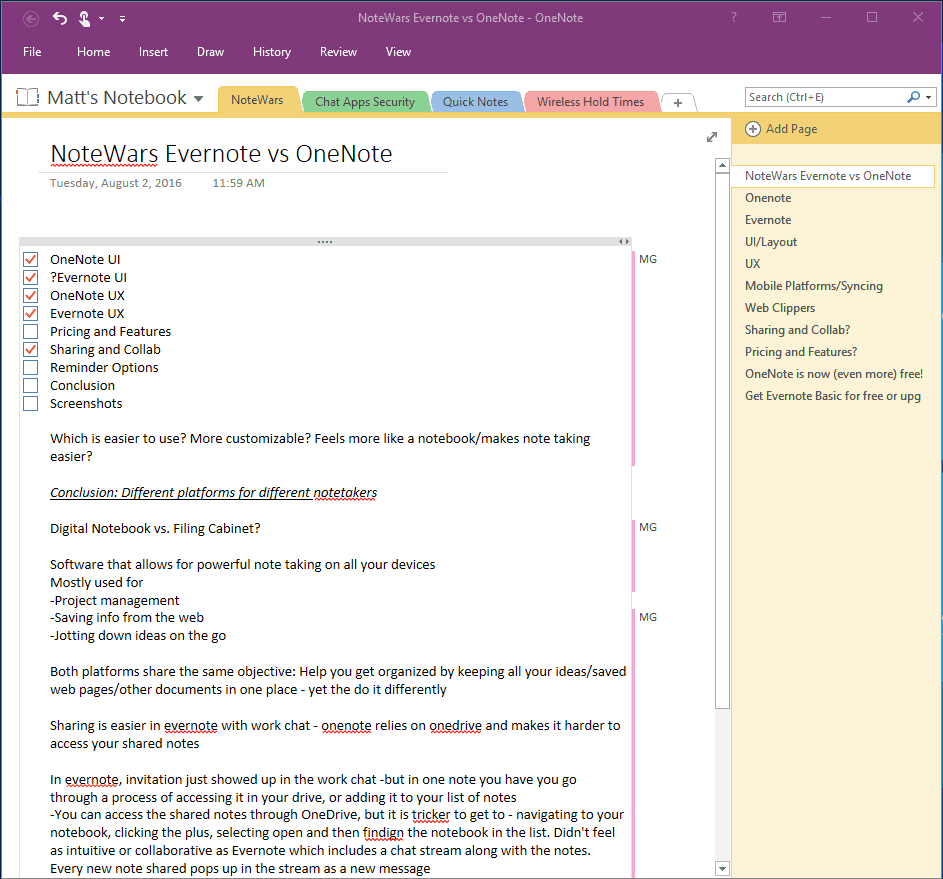
OneNote ressemble plus à un bloc-notes, car il s'organise comme ça. Vous commencez avec cela - un carnet de notes, et vous pouvez en créer autant que vous le souhaitez, disons un par projet ou un par sujet. Vous avez alors des onglets de section dans votre cahier, qui rappellent les différentes sections à onglets dans l'un de ces cahiers à spirale du Collège que vous ne parviendriez jamais à remplir à la fin du semestre. En creusant un peu plus loin, dans les sections, vous pouvez également ajouter des pages individuelles pour rester encore plus organisé. Bien sûr, au-delà de ces onglets et du ruban, la vraie viande de l'application est simplement la page de votre bloc-notes - où vous pouvez vous sentir libre de taper, de dessiner ou d'écrire selon vos besoins. Le texte est organisé en zones de texte qui peuvent être redimensionnées, déplacées et placées n'importe où.
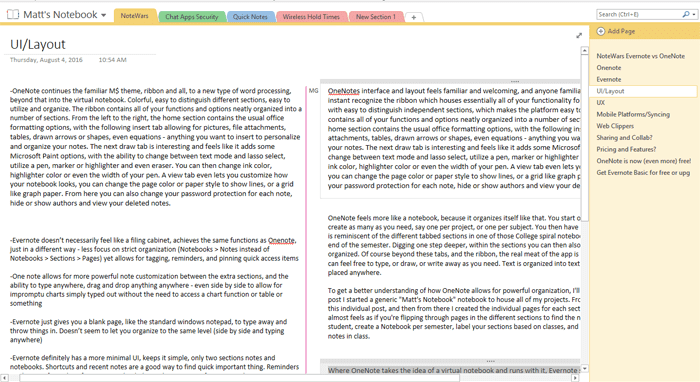
Pour mieux comprendre comment OneNote permet une organisation puissante, je vais expliquer mon processus. Lors de la rédaction de cet article, j'ai commencé un cahier générique "Matt's Notebook" pour héberger tous mes projets. À partir de là, j'ai créé une section Note Wars pour ce message individuel, puis à partir de là, j'ai créé les pages individuelles pour chaque section du message afin de le décomposer davantage. C'est presque comme si vous feuilletiez les pages des différentes sections pour trouver les notes. Vous pouvez faire la même chose qu'un étudiant, créer un cahier par semestre, étiqueter vos sections en fonction des cours et créer une nouvelle page pour chaque jour où vous prenez des notes en classe.
Evernote
Là où OneNote prend l'idée d'un bloc-notes virtuel et fonctionne avec, Evernote semble adopter une approche plus simpliste, gardant les choses propres et détaillées, même sans couleur. Cependant, cela me permet simplement de faire écho à un sentiment similaire que j'ai ressenti lors de la discussion de la conception de Cisco Spark dans Chat Wars : Cisco Spark vs Slack. C'est tout blanc. Panneau blanc, à côté d'un panneau un peu moins blanc, séparé par des lignes grises. Un peu mieux que Spark, Evernote réussit un peu mieux à casser les choses, mais à première vue, j'ai du mal à trouver mon chemin. La familiarité est l'aspect le plus important ici, mais on peut dire que j'ai été un peu confus lors de mes premières tentatives d'utilisation et d'organisation d'Evernote.
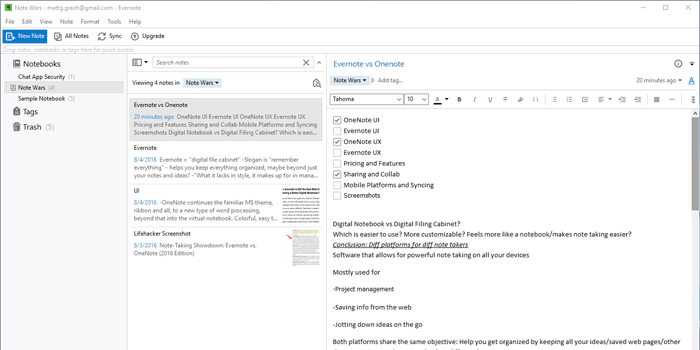
Le haut de l'application a une barre d'outils d'accès rapide "Nouvelle note, toutes les notes, synchronisation et mise à niveau" - notez le bouton de mise à niveau, c'est quelque chose qui ne cessait de me hanter. Le panneau de gauche de l'application contient vos blocs-notes, vos balises et votre corbeille. Trois sections simples, les cahiers en expansion affichent tous vos netbooks créés, en sélectionnant une charge toutes vos notes avec un aperçu dans le panneau du milieu, et le panneau de droite est votre bloc-notes. C'est simple et ça marche, avec de jolis aperçus de notes qui s'organisent par date et vous donnent un aperçu rapide de votre contenu et même des images. Ici, vous pouvez même rechercher vos notes, ce qui vous permet même de rechercher dans votre propre écriture - une fonctionnalité astucieuse qu'Evernote détient sur la tête de OneNote. Taper dans la section des notes fait apparaître une barre d'outils de formatage de texte simple, avec d'autres boutons et menus déroulants pour ajouter des éléments tels que des listes de tâches et des graphiques, ou intégrer la fonctionnalité Google Apps.
Mais il est prudent de dire que le design d'Evernote n'est pas aussi joli ou accrocheur que celui de OneNote. Evernote ne repose pas autant sur l'organisation visuelle que sur le marquage des notes.
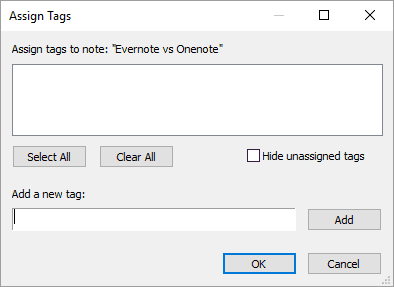
La section Balises est l'endroit où vous pourriez passer la plupart de votre temps, si vous tirez pleinement parti de ce qu'Evernote a à offrir en termes d'organisation. Avec la possibilité de marquer vos notes de toute façon, vous pouvez créer votre propre structure d'organisation au-delà de celle des seuls blocs-notes. Ainsi, alors que OneNote vous permet d'utiliser les pages pour une organisation plus approfondie, Evernote supprime cette étape supplémentaire et vous permet de marquer des notes individuelles ensemble, séparément, d'utiliser une certaine balise pour les devoirs terminés ou en cours. Presque tout - et vous pouvez même rechercher les balises. Mais cela conduit à une interface un peu vide, qui me rappelle presque juste le Bloc-notes Windows, avec un explorateur de fichiers ajouté pour rester organisé et trouver vos notes. OneNote s'appuie sur des couleurs vives et des sections à onglets pour distinguer la différence entre les éléments afin de permettre l'organisation, tandis qu'Evernote permet de simplifier les choses et s'appuie sur les outils d'organisation.
Ceux qui connaissent le ruban Microsoft continueront leurs sentiments prédéterminés - aimez-le ou détestez-le en fonction de votre expérience précédente dans d'autres applications Microsoft. Il fait un travail décent en mettant tout au même endroit, mais j'ai toujours eu des problèmes avec l'encombrement et ce qui ressemblait à un excès d'options. Le ruban peut être masqué ou toujours affiché pour réduire une partie de l'encombrement, mais cela crée simplement une autre étape pour trouver les fonctions et les paramètres dont vous avez besoin.
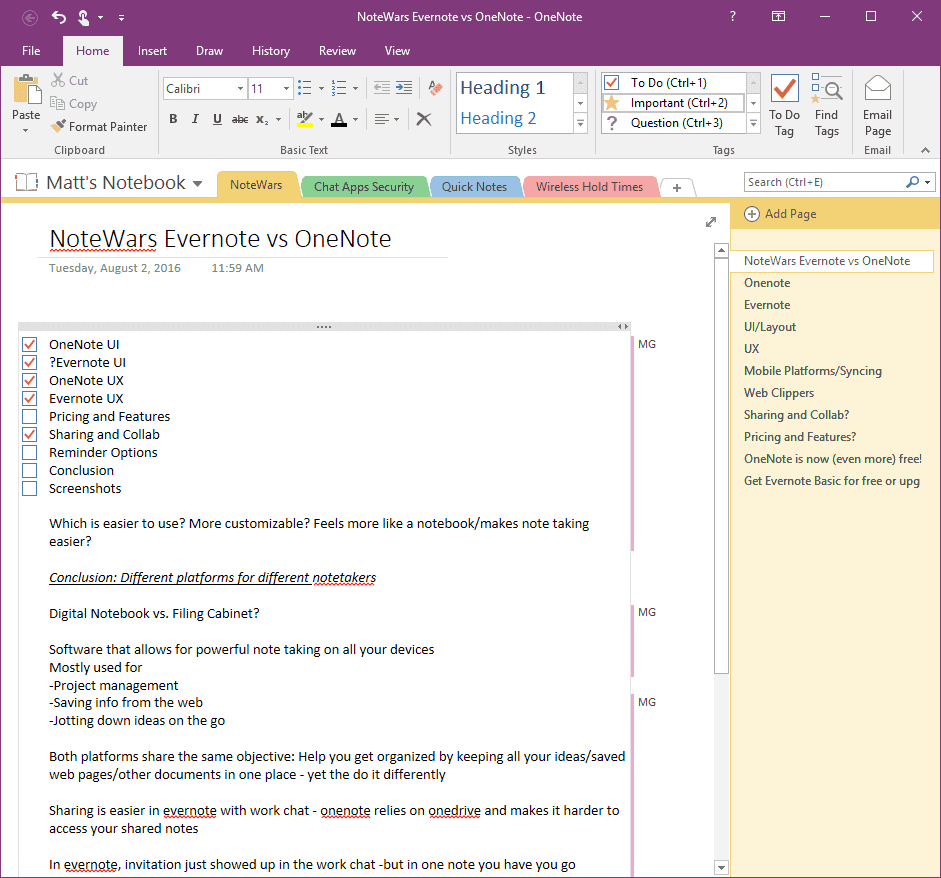
Dans l'utilisation globale, Evernote ressemble plus à un bloc-notes Microsoft Windows sur les stéroïdes, avec la possibilité d'organiser des notes dans des livres et de les décomposer en notes individuelles par opposition à une page confuse. Cela ressemble à un explorateur de fichiers pour votre bloc-notes. L'aspect de prise de notes est là, et vous avez une belle zone propre pour tout noter, mais cela ne semble pas aussi intuitif ou unique. Il s'agit simplement de taper sur un fond blanc. Cela peut être dû en partie à la conception, mais d'un autre côté, OneNote ressemble à un véritable bloc-notes virtuel.
![]()
Les sections et même les cahiers individuels sont clairement étiquetés avec des couleurs et des titres, les "onglets" pour les sections de cahiers en haut, puis une répartition des pages à droite de votre espace "bloc-notes" permet de toujours savoir facilement où vous êtes. La possibilité de changer votre type de page du papier ligné au papier millimétré de différentes tailles continue ce thème et la fonctionnalité d'un cahier virtuel. Cette conception conduit à une expérience de prise de notes plus organique.
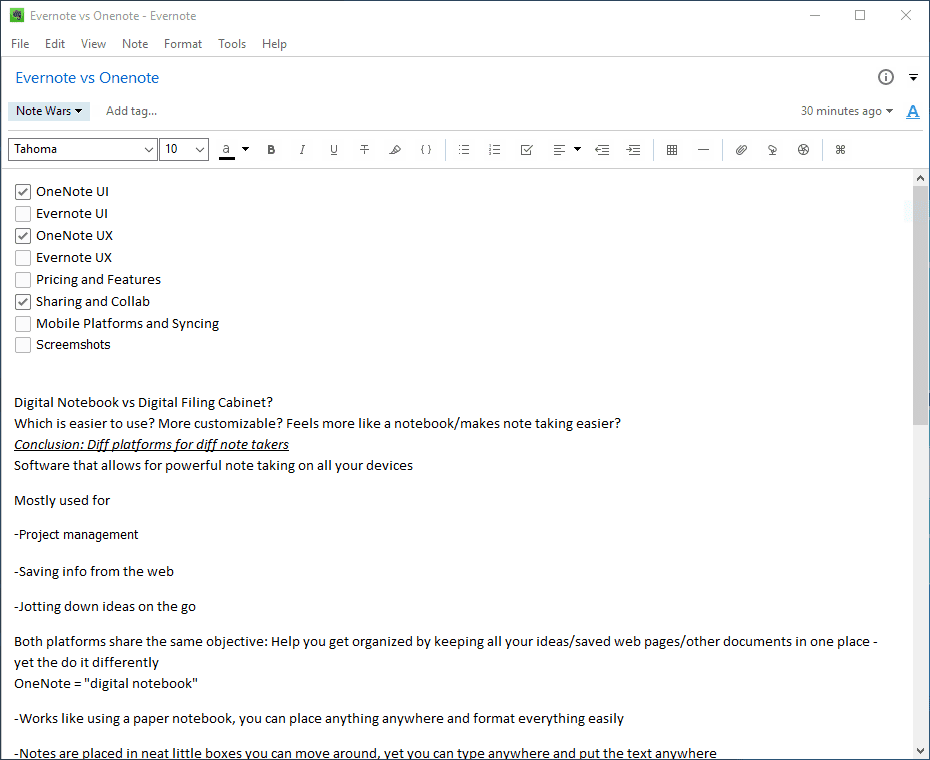
OneNote vous permet de taper n'importe où sur le bloc-notes avec un simple double tap pour les écrans tactiles ou un double clic pour les écrans standards. Vous pouvez vous déplacer dans les zones de texte, les placer les unes à côté des autres, au-dessus, côte à côte - tout ce que votre cœur désire. J'aime dire, et je suis sûr que je ne suis pas le seul, que l'expérience utilisateur concerne les petites choses. OneNote vous permet même de faire glisser et de déposer du texte autour et entre les zones de texte avec une petite icône qui suit votre souris lorsque vous sélectionnez une nouvelle ligne de texte. Ce niveau de contrôle du texte n'est pas présent dans Evernote, qui traite sa prise de notes comme n'importe quel autre traitement de texte standard.
Vous pouvez dessiner des formes, encercler des choses, ajouter des listes de contrôle, des tableaux, des graphiques et les organiser comme bon vous semble. Evernote vous permet de créer des graphiques, des listes de tâches et des tableaux, mais la manipulation des "aspects" semble plus restreinte et moins fluide comme un véritable cahier. L'un de mes éléments préférés de OneNote est un grand menu déroulant pour les "Tags" communs pour ajouter rapidement une définition, mettre en surbrillance, ajouter un mot de passe, hiérarchiser votre liste de tâches, et bien plus encore. Evernote vous permet d'insérer certains éléments similaires, mais est plus limité avec seulement quelques icônes incluses dans la barre d'édition de texte, comme la liste de tâches et les boutons de tableau.
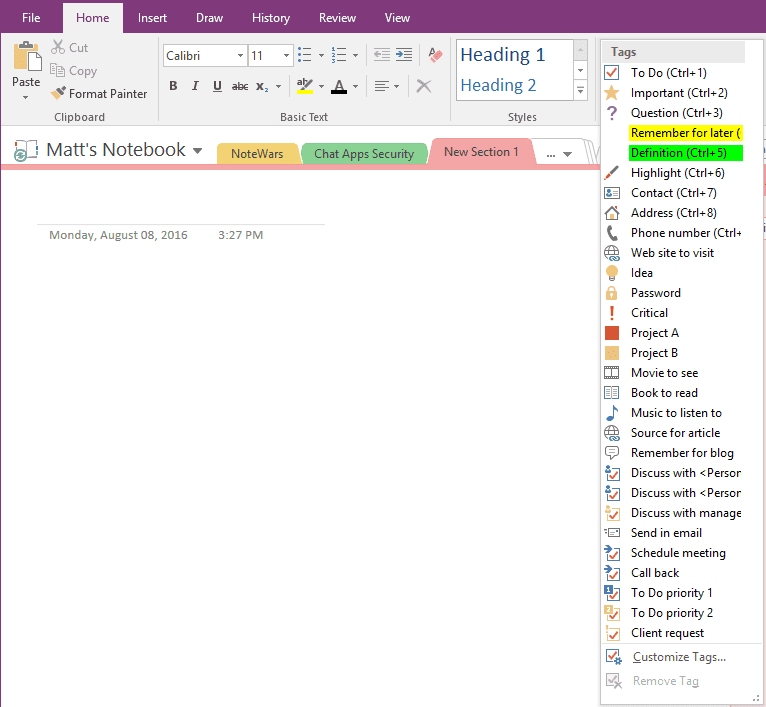
Encore une fois, Evernote pour moi ressemble un peu au Bloc-notes sur les stéroïdes, avec une section blanche à taper, mais peu d'options de formatage au-delà des changements de police et de couleur, et les fonctions standard que Microsoft Word inclut comme les tableaux, les séparations de lignes et l'alignement du texte centré, à droite ou gauche et justifié. Si vous avez besoin de collecter des informations sur le Web, le clipper Web d'Evernote fait un bien meilleur travail en vous permettant de saisir ce dont vous avez besoin et de le conserver au même endroit. J'ai apprécié qu'Evernote vous permette d'ouvrir des notes dans une fenêtre séparée du reste de l'application, vous pouvez donc en avoir une à côté d'un navigateur Web ou deux notes l'une à côté de l'autre. Cependant, la capacité de OneNote à faire glisser et déposer n'importe quoi n'importe où en fait une plate-forme plus flexible pour manipuler vos données comme vous en avez besoin.
Bien que ce qui est très important, c'est la possibilité non seulement de prendre des notes, mais aussi d'y accéder ultérieurement chaque fois que vous en avez besoin - et la fonction de marquage d'Evernote fait un excellent travail en vous permettant de personnaliser votre propre méthode d'organisation grâce à la recherche. Visuellement, cependant, ce n'est pas la même expérience.
Alors que OneNote permet une prise de notes puissante avec une abondance d'options pour personnaliser et organiser vos pensées, ainsi qu'une structure en couches profondes pour garder toutes vos notes au bon endroit - Evernote, d'autre part, permet une organisation puissante des clips, du contenu et rechercher. La plate-forme Evernote me semble être un explorateur de fichiers avancé avec la possibilité d'écrire à l'intérieur, et cela fonctionne à merveille lorsque vous le combinez avec le magnifique web clipper d'Evernote. Ce module complémentaire de navigateur Web vous permet d'enregistrer rapidement et facilement n'importe quel contenu - images, captures d'écran ou même des pages Web complètes - directement dans Evernote en un clic. Vous pouvez choisir dans quel bloc-notes stocker chaque clip, les fonctions de marquage et de recherche d'Evernote facilitent le suivi de tout.

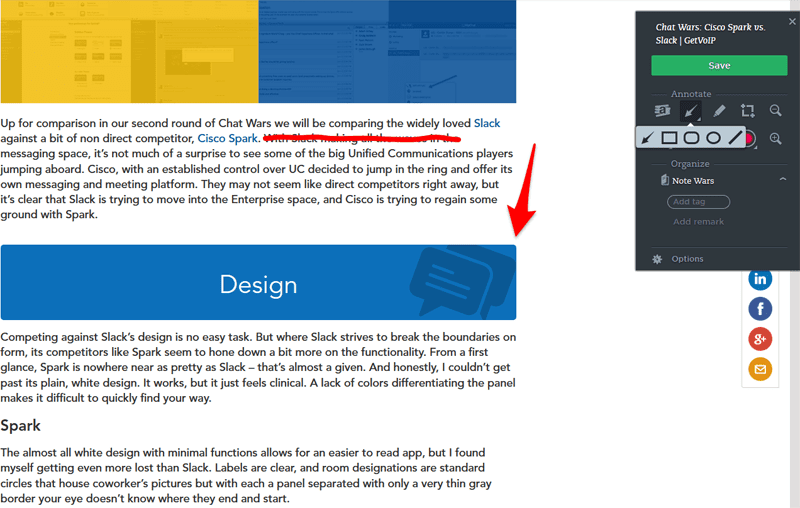
Ce n'est pas que OneNote manque de cette fonctionnalité, car OneNote possède également son propre clipper Web qui vous permet d'enregistrer des captures d'écran et des pages Web complètes, c'est juste qu'Evernote le fait mieux. Les deux font le travail, mais le clipper Evernote a une abondance d'options et de fonctionnalités supplémentaires. OneNote, par exemple, vous permettra de prendre une capture d'écran d'une page entière, une capture d'écran de la région ou simplement de sauvegarder l'article (cela récupère tout, du texte aux images en passant par la mise en forme.)
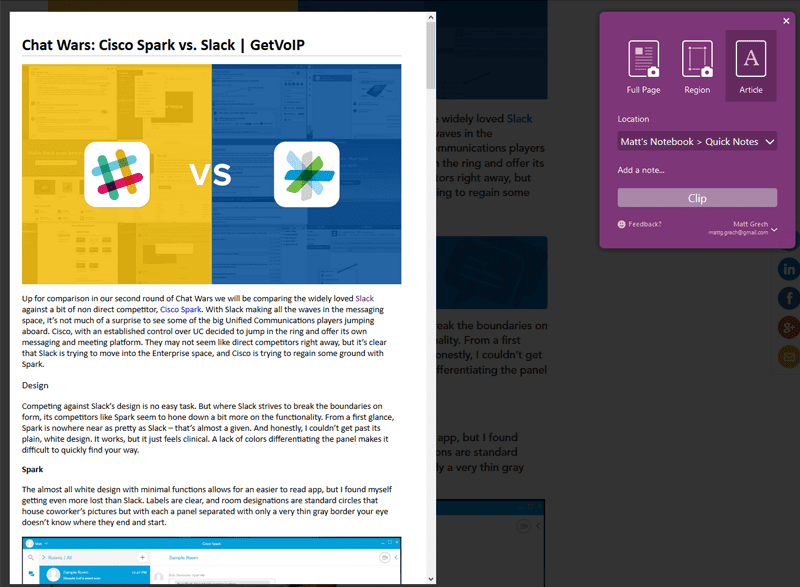
En revanche, avec le clipper Web Evernote, vous pouvez prendre une capture d'écran de la page entière ou simplement d'une section, enregistrer l'intégralité de l'article ou de la page Web, enregistrer une version simplifiée du texte uniquement, ou même simplement utiliser une fonction de signet. Mais cela ne s'arrête pas là, et Evernote va encore plus loin - lors de l'enregistrement d'une capture d'écran, vous avez la possibilité d'annoter, de surligner, de dessiner, d'étoiles, de faire glisser et de déposer des formes, presque tout ce dont vous auriez besoin pour attirer votre attention à l'aspect le plus important de tout ce que vous économisez.
OneNote manque simplement de ces fonctionnalités dans le web clipper, bien que certaines puissent être trouvées dans l'application - et un domaine dans lequel OneNote peut regagner du terrain est la possibilité de copier directement du texte à partir d'une capture d'écran ou d'une image que vous importez dans le bloc-notes. Evernote vous permet de rechercher dans vos notes manuscrites avec une technologie similaire, connue sous le nom d'OCR, mais ne permet pas cette fonction utile pour une raison quelconque.
Evernote a définitivement un avantage en matière de partage et de collaboration sur vos notes, avec son Work Chat intégré. Au lieu de simplement permettre à un collègue d'accéder à votre bloc-notes, Work Chat d'Evernote crée une salle de messagerie pour vous et votre collègue pour continuer à partager différentes notes et avoir une discussion contextuelle basée sur le travail que vous faites, devenant ainsi un peu un outil de collaboration d'équipe .

De cette façon, vous pouvez modifier une note, demander des commentaires, envoyer une révision, demander à votre collègue de consulter la note, saisir ses commentaires et poursuivre la collaboration. C'est la puissance des applications de messagerie sur le lieu de travail telles que Cisco Spark ou Slack - vous avez un contexte avec le chat et vous discutez avec le contexte. Ceci est facile à configurer avec une simple invitation par e-mail directement dans l'application, et il se déroule comme n'importe quelle autre application de chat qui apparaît dans sa propre fenêtre pour que vous puissiez vous déplacer.
OneNote rend le partage un peu plus compliqué, et ce n'est peut-être pas parce qu'il s'appuie sur OneDrive pour enregistrer vos informations, mais le fait demeure que vous comptez également sur OneDrive pour partager vos informations. La réception d'une note partagée apparaît dans votre e-mail où vous pouvez y accéder dans la version Web, ou via un processus étrangement compliqué consistant à dérouler votre menu Notebook, en cliquant sur le plus pour ajouter un nouveau Notebook, puis en naviguant vers l'onglet ouvert, en sélectionnant le correct OneDrive avec lequel le bloc-notes a été partagé, qui devrait alors s'afficher dans le Finder.
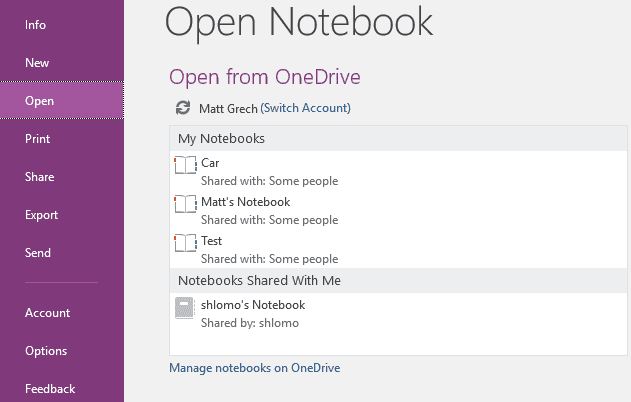
Sélectionnez le bloc-notes, appuyez sur Ouvrir et le bloc-notes (qui n'est même pas le vôtre) est inclus dans votre liste déroulante de blocs-notes. Evernote, d'autre part, n'enregistre même pas ces notes dans vos cahiers (bien que je sois sûr que vous le pouvez si vous le vouliez) mais les laisse déléguées au chat de travail, ce qui peut aider à réduire l'encombrement et confusion.
OneNote fait un travail décent en recréant la même mise en page et la même interface utilisateur que vous trouvez sur l'application de bureau directement dans l'application mobile. C'est assez important, car vous ne voulez pas avoir à prendre le temps de réapprendre une interface utilisateur ou de lutter pour trouver la note ou le clip spécifique dont vous avez le plus besoin. L'interface utilisateur est essentiellement la même, en haut à gauche de l'application dispose d'un bouton de menu pour afficher votre liste de cahiers, les notifications, une liste des modifications récentes, ainsi que les paramètres. La sélection d'un bloc-notes affiche la même organisation d'onglets pour vos sections, et la sélection d'un onglet affiche les notes à l'intérieur.
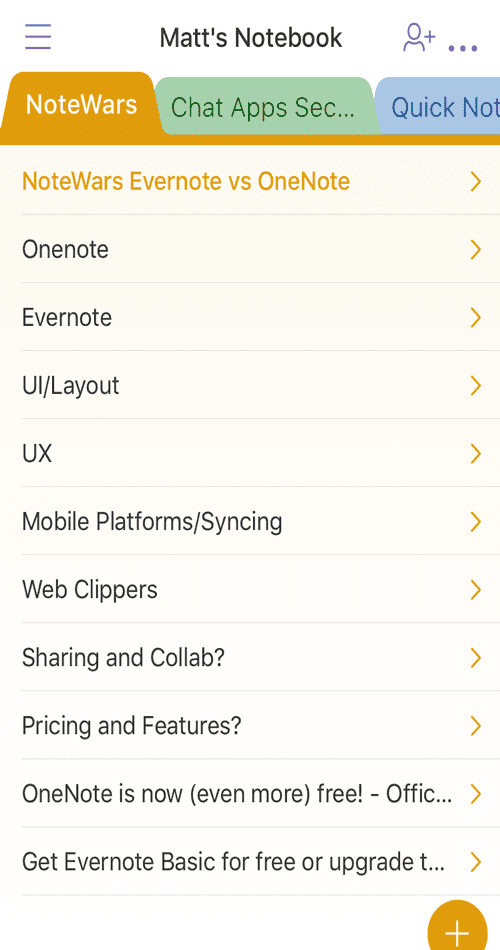
L'application mobile ajoute une petite fonctionnalité intéressante, vous pouvez choisir de lister vos pages uniquement par leur titre, ou d'inclure un bref aperçu de la note elle-même vous donnant un aperçu rapide du contenu pour déterminer si c'est là que vous vouliez être avant de cliquer sur la note. Un bouton de partage en haut à droite permet de faire participer facilement les autres à l'action, et un bouton de synchronisation matérielle est utile pour s'assurer que tout reste en place aujourd'hui. Un bouton plus en bas à gauche de l'écran de la page vous permet d'ajouter rapidement une nouvelle photo, liste ou note. L'application fait un bon travail en conservant la même disposition, ce qui facilite l'accès et la maîtrise de vos notes sur n'importe quelle plate-forme, de n'importe où, sans avoir à réapprendre l'ensemble du système. Un mini-ruban apparaît au-dessus de votre clavier virtuel lorsque vous allez ajouter du texte et à partir de là, vous pouvez prendre des photos, démarrer un enregistrement, ajouter une liste de contrôle, des puces, formater du texte ou déposer une pièce jointe.
Cependant, Evernote mélange un peu les choses et cherche même à tirer parti de la plate-forme mobile un peu plus que OneNote. Le haut de l'application ajoute une section qui n'était pas incluse auparavant dans la version de bureau - avec des boutons d'accès rapide pour ajouter une nouvelle note textuelle, prendre une photo, définir un rappel, créer une liste ou démarrer un enregistrement vocal. Il s'agit d'une fonction utile pour ces moments rapides et en déplacement lorsque vous avez besoin de noter quelque chose ou de démarrer un enregistrement, et que vous n'avez pas le temps de naviguer vers le bloc-notes ou la page appropriée. L'interface utilisateur décompose ensuite les sections en fonction des notes, avec une liste de toutes vos notes et des blocs-notes ci-dessous pour accéder aux blocs-notes individuels.
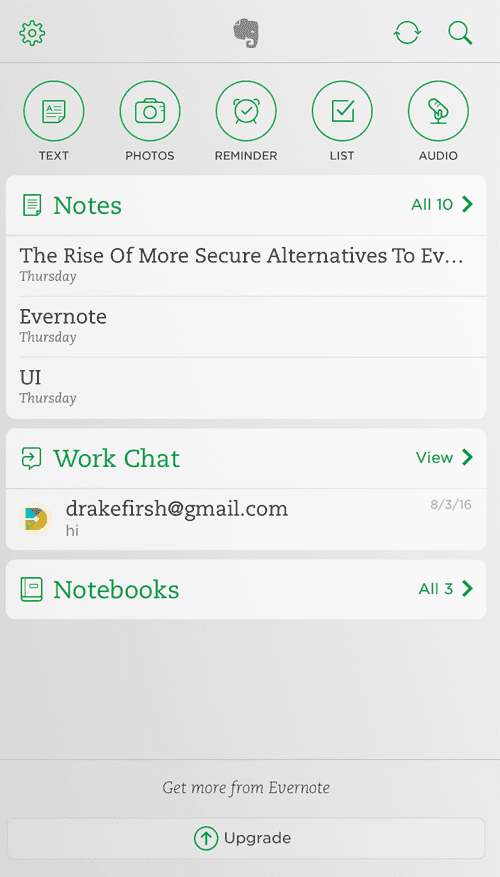
Juste en dessous se trouve un accès plus rapide à toutes vos discussions professionnelles pour rester en contact. Bien que vous n'ayez certainement pas à vous en tenir à cette disposition, car Evernote vous permet d'organiser l'écran, mais de manière limitée. Vous pouvez choisir entre trois options de schéma de couleurs différentes et choisir les sections (notes, chat de travail ou cahiers) à afficher et activer ou désactiver les détails de chaque section. Cela m'a rappelé l'option de OneNote pour masquer ou afficher les détails des pages. Pas trop de fonctionnalités supplémentaires, mais une touche agréable.
L'une des différences les plus flagrantes entre ces deux applications de prise de notes se présente sous la forme de la tarification et de la structure des fonctionnalités de chaque plate-forme individuelle. Dès le départ, si vous voulez garder les choses gratuites, optez pour OneNote. Microsoft a récemment supprimé la restriction payante pour presque toutes les fonctionnalités disponibles de OneNote, et si vous souhaitez rester connecté avec vos notes sur n'importe quelle plate-forme, où que vous soyez, cela a plus de sens. Evernote offre un modèle gratuit robuste, mais en fin de compte verrouille un peu plus de ses fonctionnalités derrière un mur payant - mais cela ne veut pas dire que cela ne vaut pas la peine de payer, car les modèles d'abonnement augmentent les limites de fichiers et ajoutent certaines des fonctionnalités supplémentaires qui rendent Evernote aussi robuste qu'il l'est.
| Une note | Evernote | |
| Accéder aux blocs-notes hors ligne | Payé | |
| Ouvrir des notes sur plus de 2 appareils | Oui | Payé |
| Tondeuse Web | Oui | Oui |
| Incorporer des fichiers | Oui | Oui |
| Remarques sur les balises | Oui | Oui |
| Partager des notes | Oui | Oui |
| Remarques sur le verrouillage par mot de passe | Oui | Oui |
| Annoter des PDF | Oui | Payé |
| Rechercher du texte dans les PDF | Oui | Payé |
| Rechercher du texte dans les images | Non | Oui |
| Extraire le texte des images | Oui | Non |
| Numériser et numériser des cartes de visite | Non | Payé |
| Mode de présentation | Oui | Payé |
| Parcourir l'historique des modifications de notes | Non | Payé |
| Remarques sur la recherche | Oui | Oui |
| Dessiner dans les notes | Oui | Oui |
| Enregistrer une vidéo | Oui | Non |
| Enregistrement audio | Oui | Oui |
| Listes de vérification des tâches | Oui | Oui |
| Fonction calculatrice | Oui | Non |
| dictionnaire | Oui | Oui |
| Thésaurus | Oui | Non |
| Traduction | Oui | Non |
Probablement la plus grande plainte que j'ai remarquée lors de mes recherches sur Evernote était un changement récent qui limite le nombre d'appareils actifs utilisés pour Evernote à seulement deux. C'est vrai, avec la version gratuite d'Evernote, vous ne pouvez accéder qu'à deux appareils en même temps - vous pouvez changer l'appareil qui y a accès, mais vous ne pouvez pas simplement passer de votre bureau à votre téléphone, puis accéder directement à votre tablette sans vous arrêter, vous' Vous devrez creuser dans vos paramètres pour modifier les autorisations. Evernote empêche même les utilisateurs gratuits d'accéder à leurs carnets hors ligne.
Il peut s'avérer difficile de comparer deux plates-formes similaires comme celles-ci et de décider objectivement laquelle est meilleure que l'autre, car elles sont toutes les deux bonnes dans ce qu'elles font. Cependant, chacun a sa propre force et peut presque être appliqué à différents styles de prise de notes. Si vous vous retrouvez à gribouiller, à faire des graphiques, à dessiner des flèches et à aimer la possibilité de déplacer et de formater votre texte de toute façon, OneNote fonctionne très bien comme cette étiquette de "carnet numérique" que beaucoup lui ont donnée. Le clipper Web et la possibilité d'enregistrer de la vidéo, de l'audio ou simplement de déposer des images fonctionnent et ajoutent une touche supplémentaire à vos notes, mais le véritable pouvoir réside dans l'organisation visuelle que permet OneNote.
Mais si vous aimez couper des pages Web, enregistrer des captures d'écran, annoter et surligner, même prendre des notes manuscrites ou dessiner des diagrammes, alors Evernote pourrait être fait pour vous. Le web clipper a des kilomètres d'avance, et la possibilité de marquer des notes comme vous le souhaitez, de rechercher des fichiers PDF et même vos propres notes manuscrites vous permet simplement de mieux suivre tout dans un format de base de données. Evernote est le meilleur outil pour capturer des informations et les organiser dans une base de données consultable. Avec Evernote, vous n'aurez plus jamais besoin d'utiliser le menu de signets stupides de votre navigateur Web. Bien sûr, la prise de notes est possible et l'organisation visuelle a des kilomètres d'avance sur l'utilisation de Word pour vos notes, mais la flexibilité n'est tout simplement pas aussi forte que celle de OneNote.
